PassBox: Bezplatný správce hesel a generátor pro Windows 10/8/7
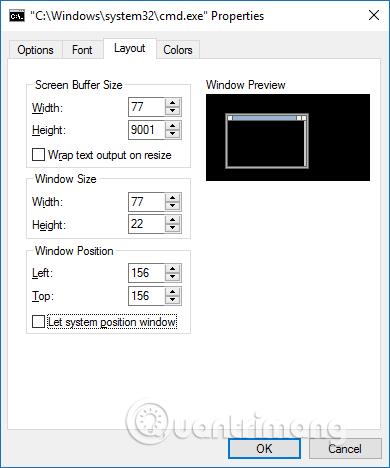
Také se nedoporučuje zapisovat si všechna hesla, která máte, a ukládat je do Poznámkového bloku nebo Wordu. Zde vám může pomoci bezplatný software PassBox.
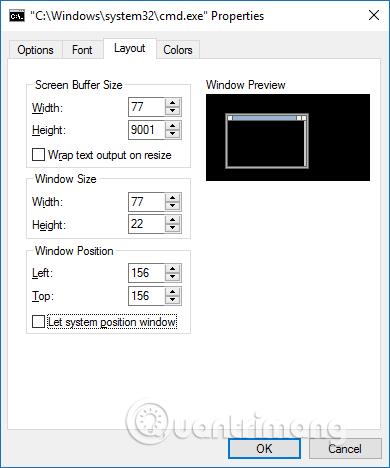
V tomto světě je vše chráněno heslem. Od telefonů, počítačů až po e-maily, existuje něco, co není chráněno heslem? A zapamatovat si tolik hesel může být někdy obtížné. Navíc nemůžete použít jednoduché heslo. Hesla musí být silná a těžko uhodnutelná (něco, co by nikoho nenapadlo), aby se zvýšila bezpečnost. Někdy si ani vy nemůžete vzpomenout na své vlastní heslo. Také se nedoporučuje zapisovat si všechna hesla, která máte, a ukládat je do poznámkového bloku nebo MS Word . Zde vám může pomoci bezplatný software PassBox.
Passbox v2.0 byl oficiálně poprvé vydán 15. září 2013. Mezi nové funkce v Passbox v2.0 patří:
PassBox – bezplatný správce hesel
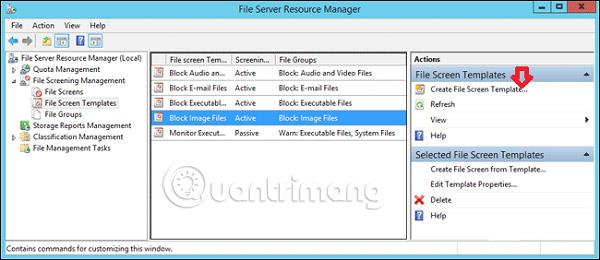
PassBox je šikovný malý nástroj, který si zapamatuje všechna vaše hesla. Pro PassBox stačí nastavit a zapamatovat si jedno heslo a všechna ostatní hesla si do něj uložíte. Pokud zapomenete heslo k PassBox, můžete použít možnost „Zapomenuté heslo“ a obdržíte e-mail na vaši sekundární e-mailovou adresu. PassBox vám dá nové heslo.
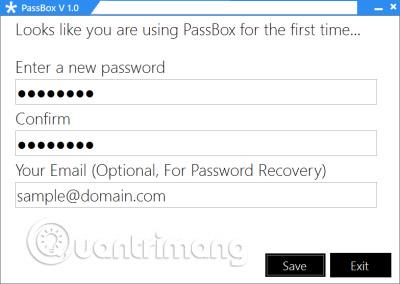
Když jej povolíte poprvé, požádá vás o zadání nového hesla a sekundárního e-mailu. Zadání ID e-mailu není povinné. Po dokončení jste připraveni uložit svá hesla.
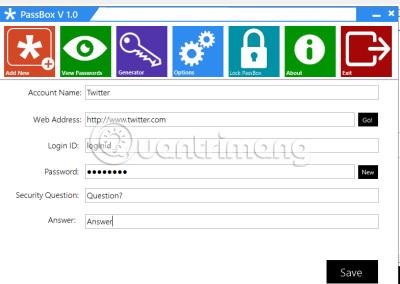
Klikněte na tlačítko "Přidat nový" v nabídce a zobrazí se formulář. Zadejte název svého účtu, ID uživatele, heslo, otázku pro obnovení a odpověď a dokončili jste potřebné kroky! Vaše heslo bylo uloženo ve správci. Až budete příště chtít vidět hesla, stačí kliknout na možnost „Zobrazit hesla“, vybrat účet, zobrazit heslo a všechny další informace, které jste s ním uložili.
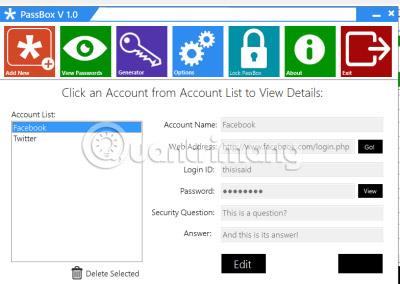
PassBox – bezplatný generátor hesel
To není vše. PassBox může dokonce navrhnout heslo pro váš účet. Stačí stisknout tlačítko „Generovat“ a v novém okně se objeví generátor hesel. Stačí si vybrat délku hesla a zjistit, zda jsou v hesle potřeba speciální znaky. Poté stiskněte tlačítko „Generovat“ a máte nové heslo. To je docela zajímavé!
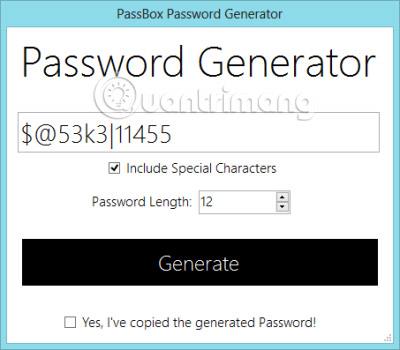
PassBox má moderní a uživatelsky přívětivé rozhraní. Žádná vyskakovací okna, žádná zbytečná tlačítka nebo matoucí pokyny. Stačí aktivovat, uložit a zobrazit heslo a máte hotovo. To je obrovská výhoda tohoto softwaru.
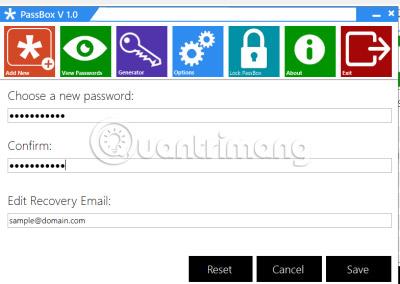
PassBox ukládá všechna vaše data v zabezpečeném šifrovaném formátu. Bez PassBoxu a vašeho hesla nejsou data dostupná. PassBox využívá kombinaci algoritmů MDF a DES. Šifrovaná hesla lze dešifrovat pouze pomocí softwaru PassBox poté, co uživatel zadá hlavní heslo pro PassBox. Po prvním použití PassBox si už nikdy nebudete muset pamatovat žádné heslo.
PassBox se nepřipojuje k internetu. Aktivitu můžete zkontrolovat ve Správci úloh. Pokud však k obnovení zapomenutého hlavního hesla použijete možnost Zapomenuté heslo , budete pro příjem pošty potřebovat přístup k internetu.
PassBox v2 byl testován na Windows 8 Pro a Windows 7 Ultimate, v 64bitové i 32bitové verzi . Přenosnou verzi si můžete stáhnout zde .
Vidět víc:
Kiosk Mode ve Windows 10 je režim pro použití pouze 1 aplikace nebo přístupu pouze k 1 webu s uživateli typu host.
Tato příručka vám ukáže, jak změnit nebo obnovit výchozí umístění složky Camera Roll ve Windows 10.
Úprava souboru hosts může způsobit, že nebudete moci přistupovat k Internetu, pokud soubor není správně upraven. Následující článek vás provede úpravou souboru hosts ve Windows 10.
Snížení velikosti a kapacity fotografií vám usnadní jejich sdílení nebo posílání komukoli. Zejména v systému Windows 10 můžete hromadně měnit velikost fotografií pomocí několika jednoduchých kroků.
Pokud nepotřebujete zobrazovat nedávno navštívené položky a místa z důvodu bezpečnosti nebo ochrany soukromí, můžete to snadno vypnout.
Microsoft právě vydal aktualizaci Windows 10 Anniversary Update s mnoha vylepšeními a novými funkcemi. V této nové aktualizaci uvidíte spoustu změn. Od podpory stylusu Windows Ink po podporu rozšíření prohlížeče Microsoft Edge byly výrazně vylepšeny také nabídky Start a Cortana.
Jedno místo pro ovládání mnoha operací přímo na systémové liště.
V systému Windows 10 si můžete stáhnout a nainstalovat šablony zásad skupiny pro správu nastavení Microsoft Edge a tato příručka vám ukáže postup.
Tmavý režim je rozhraní s tmavým pozadím ve Windows 10, které pomáhá počítači šetřit energii baterie a snižuje dopad na oči uživatele.
Hlavní panel má omezený prostor, a pokud pravidelně pracujete s více aplikacemi, může vám rychle dojít místo na připnutí dalších oblíbených aplikací.









